Reklama
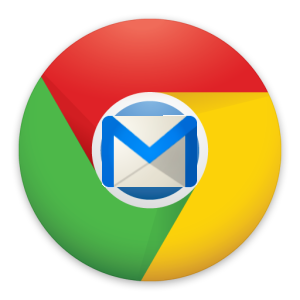 Google Mail v režime offline pre prehliadač Chrome vám umožňuje používať službu Gmail bez internetového pripojenia. Čítať, vyhľadávať a odosielať e-maily - všetko offline. Keď sa pripájate na internet, Google Mail v režime offline synchronizácia s účtom Gmail, sťahovanie nových e-mailov a odosielanie správ vo fronte.
Google Mail v režime offline pre prehliadač Chrome vám umožňuje používať službu Gmail bez internetového pripojenia. Čítať, vyhľadávať a odosielať e-maily - všetko offline. Keď sa pripájate na internet, Google Mail v režime offline synchronizácia s účtom Gmail, sťahovanie nových e-mailov a odosielanie správ vo fronte.
Google Mail v režime offline nahrádza zastarané Google Gears na používanie Gmailu offline. Môžete tiež používať e-mailového klienta pre počítače a pristupovať k službe Gmail prostredníctvom protokolu IMAP Ako sťahovať a zálohovať vaše Gmail a ďalšie údaje GoogleV súčasnosti ukladáme čoraz viac údajov v cloude. E-mail, kontakty, dokumenty, fotografie, záznamy v kalendári - pomenujete ho, je to na serveroch Google. Ale čo sa stane, keď služby, na ktoré sa spoliehame, idú ... Čítaj viac , ale Google Mail v režime offline je jediný spôsob, ako používať službu Gmail v prehliadači. Bohužiaľ to nepodporuje Firefox alebo iných prehliadačoch.
Začíname
Po inštalácii Google Mail v režime offline
aplikácie z Internetového obchodu Chrome spoločnosti Google, zobrazí sa na vašej novej karte v prehliadači Google Chrome. Ak máte nainštalovanú aj aplikáciu Gmail pre prehliadač Chrome, máte teraz dve rôzne aplikácie Gmail.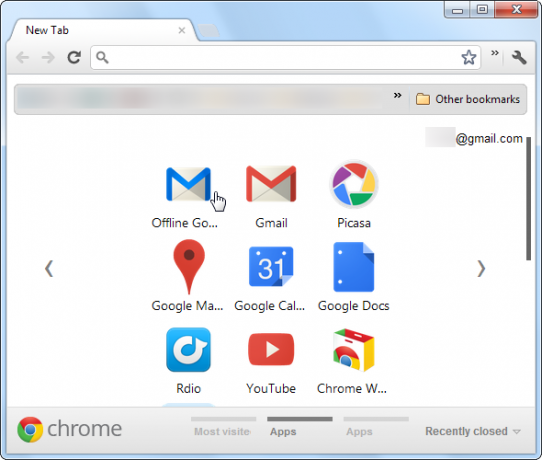
Google Mail v režime offline aplikácia používa iné rozhranie ako štandardné rozhranie služby Gmail, na ktoré ste zvyknutí. Je založená na rozhraní tabletu služby Gmail. Po jeho spustení sa začnú sťahovať vaše e-maily, aby ste si ich mohli prezerať offline. Stavová správa vás informuje o priebehu sťahovania.
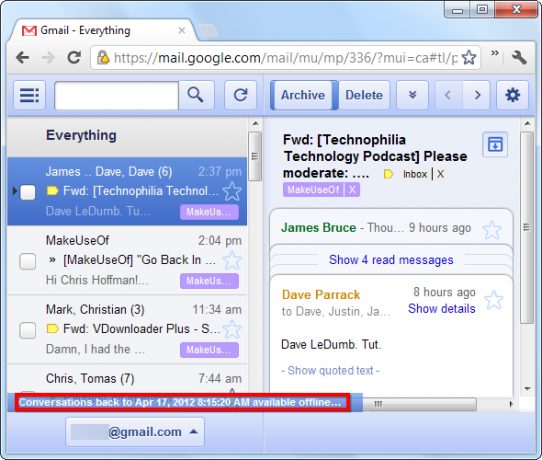
Kliknite na ikonu ozubeného kolieska v pravom hornom rohu stránky a zmeníte nastavenie niekoľkých nastavení vrátane množstva stiahnutej pošty v režime offline. Služba Google Mail v režime offline v predvolenom nastavení ukladá e-maily za týždeň, ale môžete si ich uložiť až za mesiac.
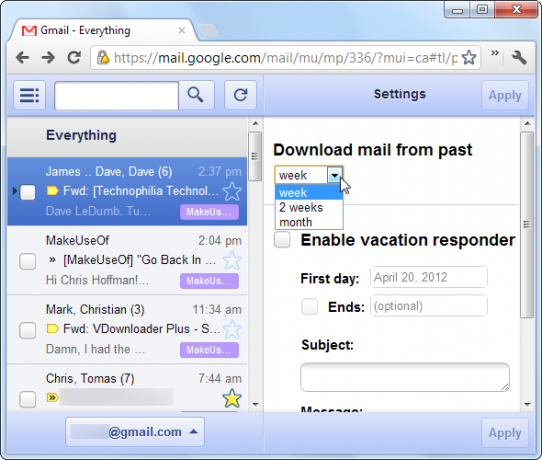
V súčasnosti sú jediným dostupným nastavením časové obdobie na stiahnutie pošty z a odpovedač na dovolenku 6 známych a užitočných tipov pre Gmail Čítaj viac nastavenie. Ak chcete zmeniť ďalšie nastavenia, budete musieť používať štandardné rozhranie služby Gmail, keď ste online.
Našťastie rozhranie obsahuje podporu pre viac účtov Google Ako povoliť a používať novú funkciu viacnásobného prihlásenia Google Čítaj viac , ku ktorej získate prístup kliknutím na svoju e-mailovú adresu v dolnej časti stránky.
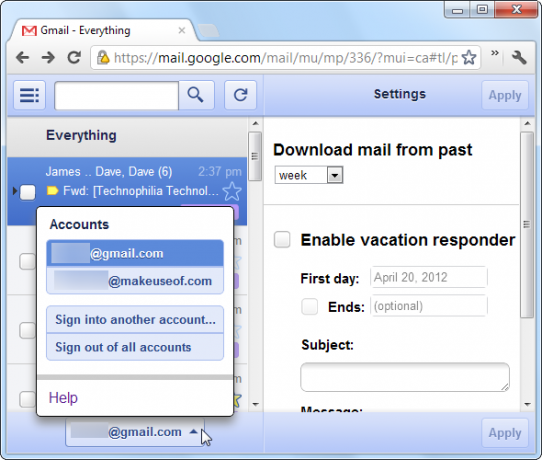
Čítanie e-mailov, prehliadacích značiek a archivácia e-mailov - všetky tieto funkcie fungujú v režime offline. Všetky zmeny, ktoré vykonáte, ako napríklad odoslanie správy, archivácia e-mailu alebo označenie správy ako prečítanej, sa synchronizujú pri najbližšom pripojení k Internetu (ak je otvorený prehliadač Chrome).
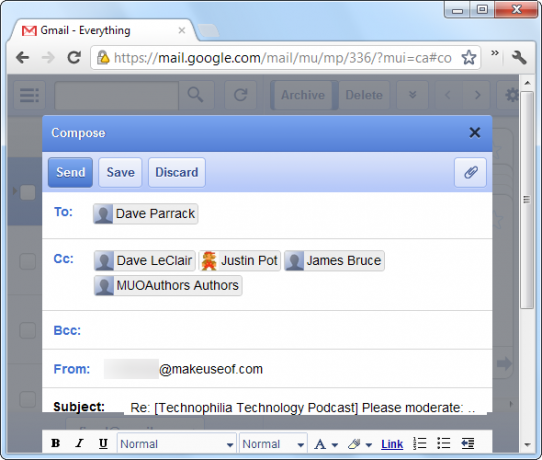
Pozadie Sync
Google Mail v režime offline beží ako „stránka na pozadí“, takže môže sťahovať nové e-maily a synchronizovať zmeny, aj keď nemáte otvorené rozhranie.
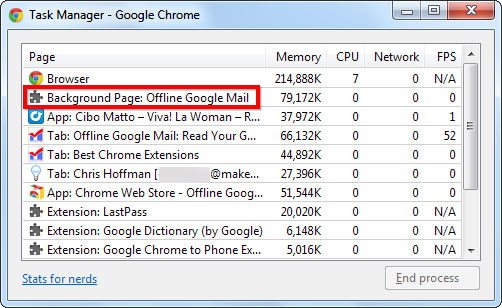
Čo je viac, Google Mail v režime offline môže prehliadač Chrome ponechať otvorený na pozadí, takže môže sťahovať e-maily a synchronizovať zmeny, aj keď nemáte otvorený prehliadač Chrome. Ak je prehliadač Chrome nastavený na spustenie na pozadí, nájdete ikonu na paneli úloh.
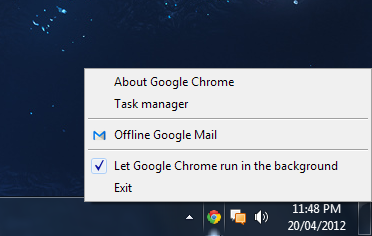
Ak sa ikona systémového panela nezobrazuje, chcete Google Mail v režime offline spustené na pozadí, môžete toto nastavenie povoliť v prehliadači Chrome Pod kapotou stránka nastavení. Otvorte ho kliknutím na ponuku nástrojov a výberom nastaveniea potom kliknite na tlačidlo OK Pod kapotou a povoliť Aplikácie na pozadí začiarknite políčko v dolnej časti stránky.

Kalendár a dokumenty offline
Ak tiež používate Kalendár Google alebo Dokumenty Google, môžete ich vziať do režimu offline so sebou. V Kalendári Google alebo Dokumentoch Google kliknite na ponuku ozubeného kolieska a začnite výberom možnosti Offline.
Režim offline v Kalendári a Dokumentoch funguje odlišne od aplikácie Gmail v režime offline. Režim offline pridáva funkcie offline do štandardného rozhrania Kalendár a Dokumenty, takže môžete používať známe rozhrania offline bez potreby osobitnej ikony aplikácie. Bohužiaľ, režimy Kalendár aj Dokumenty v režime offline sú momentálne k dispozícii iba na čítanie.
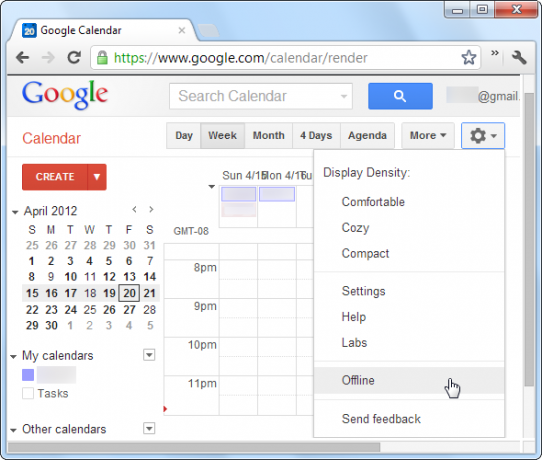
nevýhody
Rozhranie tabletu má v porovnaní so štandardným rozhraním služby Gmail niekoľko nevýhod. Pre jeden z nich nemôžete prehľadávať svoje kontakty. K dispozícii nie je veľa ďalších funkcií a možností, takže v prípade všetkého iného, ako je základné vyhľadávanie, čítanie a písanie e-mailov, musíte ísť online a používať štandardné rozhranie. Veľa z Klávesové skratky služby Gmail Skratky GIMP Čítaj viac v akcii tiež chýbajú.
Úprimne povedané, implementácia aplikácie Offline Google Mail je trochu divná. Zatiaľ čo v popise aplikácie sa zobrazuje „efektívne používateľské rozhranie založené na populárnom rozhraní tabletu pre tablety od Gmailu“Nie je mi jasné, prečo by offline verzia Gmailu mala mať iné rozhranie a samostatnú ikonu aplikácie. Aj keď uprednostňujete rozhranie tabletu služby Gmail - a niektorí ľudia to robia -, ľudia, ktorí by nemali byť nútení používať dve rôzne rozhrania. Zdá sa, že podpora rozhrania offline bola pripojená k rozhraniu tabletu, pretože bolo jednoduchšie ako pridať ju do štandardného rozhrania služby Gmail. Ak však napriek tomu chcete pre Gmail podporovať offline a nechcete používať samostatný klientsky počítač, je to vaša jediná možnosť.
Ďalšie skvelé rozšírenia prehliadača Chrome nájdete v našom zozname najlepšie rozšírenia prehliadača Chrome Najlepšie rozšírenia prehliadača ChromeZoznam iba tých najlepších rozšírení pre prehliadač Google Chrome vrátane návrhov od našich čitateľov. Čítaj viac .
Používaš Google Mail v režime offline? Dajte nám vedieť, čo si o tom myslíte v komentároch.
Chris Hoffman je technologický bloger a všestranný závislý na technológiách, ktorý žije v Eugene v štáte Oregon.